Como desinstalar o adware WeekiPedia do seu sistema operativo?
AdwareTambém conhecido como: Anúncios por WeekiPedia
Faça uma verificação gratuita e verifique se o seu computador está infectado.
REMOVER AGORAPara usar a versão completa do produto, precisa de comprar uma licença para Combo Cleaner. 7 dias limitados para teste grátis disponível. O Combo Cleaner pertence e é operado por RCS LT, a empresa-mãe de PCRisk.
O que é WeekiPedia?
WeekiPedia é uma aplicação nociva promovida como uma ferramenta de fácil acesso à Wikipedia - a enciclopédia online aberta e colaborativa multilíngue. Por outras palavras, esta aplicação permite que os utilizadores acedam a Wikipedia diretamente dos seus ambientes de trabalho.
WeekiPedia é classificado como adware; opera através de campanhas publicitárias intrusivas. Além disso, a maioria dos tipos de adware tem capacidades de rastreio de dados, que são empregues para espiar a atividade de navegação dos utilizadores.
Devido aos métodos duvidosos usados para distribuir WeekiPedia, também é categorizada como API (aplicação potencialmente indesejada).
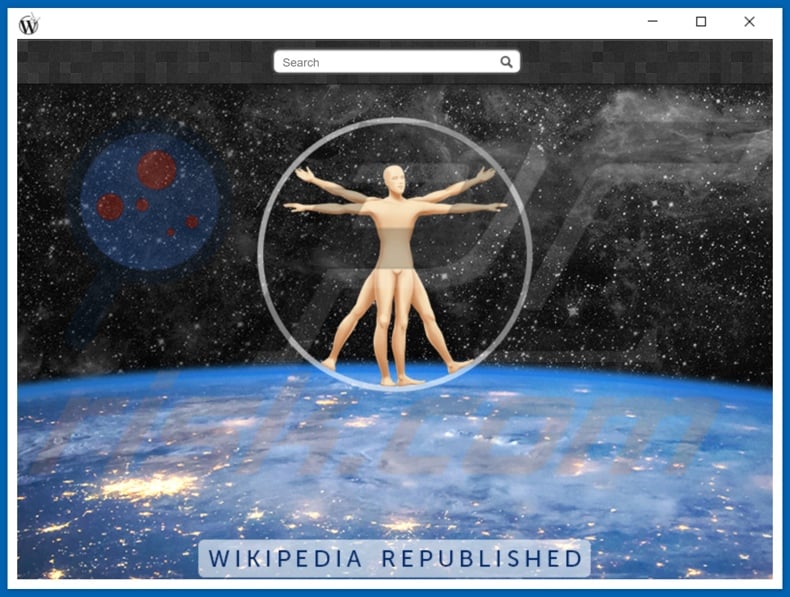
O adware WeekiPedia em pormenor
O adware permite a colocação de conteúdo gráfico de terceiros em qualquer site visitado e/ou interfaces diferentes. Os anúncios exibidos podem ser pop-ups, banners, cupões, pesquisas e assim por diante.
Esses anúncios diminuem drasticamente a qualidade da navegação, limitando a visibilidade da página web e a velocidade de navegação. Também são fraudulentos, não confiáveis e até prejudiciais.
Os anúncios intrusivos redirecionam para várias páginas baseadas em vendas (de produtos legítimos e fraudulentos), sites fraudulentos, não confiáveis, fraudulentos/não confiáveis, comprometidos e maliciosos. Além disso, alguns destes anúncios podem descarregar/instalar software furtivamente (por exemplo, APIs) - quando são clicados.
O adware geralmente possui funcionalidades de rastreio de dados. As informações direcionadas incluem: URLs visitados, páginas web visualizadas, consultas de pesquisa digitadas, endereços IP/geolocalização, detalhes de identificação pessoal e assim por diante.
Os dados recolhidos são rentabilizados ao serem partilhados e/ou vendidos a terceiros (potencialmente, criminosos cibernéticos). Em suma, a presença de software indesejado nos dispositivos pode conduzir a infecções do sistema, graves problemas de privacidade, perdas financeiras e até mesmo roubo de identidade.
Para garantir a integridade do dispositivo e privacidade do utilizador, todas as aplicações suspeitas e extensões/plug-ins do navegador devem ser removidos imediatamente após a detecção.
| Nome | Anúncios por WeekiPedia |
| Tipo de Ameaça | Adware, Anúncios indesejados, Vírus Pop-up |
| Funcionalidade Suposta | Fácil acesso a Wikipedia |
| Nomes de Detecção (aplicação) | ESET-NOD32 (Uma Variante De Win32/Adware.BookLot.A), Lista Completa de Detecções (VirusTotal) |
| Nomes de Detecção (instalador) | ESET-NOD32 (Uma Variante De Win32/Adware.BookLot.A), Lista Completa de Detecções (VirusTotal) |
| Sintomas | Ver anúncios não provenientes dos sites que está a navegar. Anúncios pop-up intrusivos. Diminuição da velocidade de navegação na Internet. |
| Métodos de Distribuição | Anúncios pop-up fraudulentos, instaladores de software gratuito (agregação), instaladores de Flash Player falsos. |
| Danos | Diminuição do desempenho do computador, rastreio do navegador - problemas de privacidade, possíveis infecções adicionais por malware. |
| Remoção do Malware (Windows) |
Para eliminar possíveis infecções por malware, verifique o seu computador com software antivírus legítimo. Os nossos investigadores de segurança recomendam a utilização do Combo Cleaner. Descarregar Combo CleanerO verificador gratuito verifica se o seu computador está infectado. Para usar a versão completa do produto, precisa de comprar uma licença para Combo Cleaner. 7 dias limitados para teste grátis disponível. O Combo Cleaner pertence e é operado por RCS LT, a empresa-mãe de PCRisk. |
Adware em geral
Chump, Free Xbox Codes 2021- Xbox Gift card codes, YoutubeDownloader, e Oxford Dictionary são alguns exemplos de adware. Este software parece comum e inofensivo.
Os utilizadores são atraídos para o descarregamento/instalação com ofertas de vários recursos "úteis" e "vantajosos". No entanto, as funções prometidas raramente são operativas.
Atrair utilizadores com funcionalidades inexistentes é típico de praticamente todas as APIs. O único objetivo das aplicações indesejadas é gerar lucro para os desenvolvedores; portanto, a funcionalidade e a segurança do utilizador são irrelevantes.
As APIs são projetadas para exibir campanhas publicitárias intrusivas, forçar a abertura de sites não confiáveis e maliciosos, sequestrar navegadores, e recolher dados privados.
Como é que WeekiPedia foi instalado no meu computador?
Algumas APIs (por exemplo, WeekiPedia) têm páginas da Web promocionais/para descarregamento "oficiais". Também são distribuídas através de anúncios intrusivos. Uma vez clicados, os anúncios podem executar scripts para fazer descarregamentos/instalações sem a permissão do utilizador.
As APIs são mais comumente proliferados através de descarregadores/instaladores de outros programas. A "agregação" é o nome dessa falsa técnica de marketing - agregar software comum com adições indesejadas ou maliciosas. Os processos de descarregamento/instalação apressados (por exemplo, termos ignorados, opções predefinidas usadas etc.) aumentam o risco de permitir acidentalmente conteúdo agregado no dispositivo.
Como evitar a instalação de aplicações potencialmente indesejadas?
É aconselhável pesquisar sempre os produtos de software antes de fazer o descarregamento/instalação e/ou compra. Além disso, apenas canais de descarregamento oficiais e verificados devem ser usados. As fontes de descarregamento não confiáveis, por exemplo, sites de hospedagem de ficheiros não oficiais e gratuitos, redes de partilha peer-to-peer e outros descarregadores de terceiros - geralmente oferecem conteúdo agregado e perigoso.
Ao descarregar/instalar, é recomendado ler os termos, explorar todas as opções disponíveis, usar as configurações "Personalizadas" ou "Avançadas" e desativar aplicações, ferramentas, funções complementares e assim por diante.
Os anúncios intrusivos parecem legítimos e inócuos; no entanto, redirecionam para vários sites questionáveis (por exemplo, jogos, pornografia, encontros de adultos, etc.).
No caso de encontros com tais anúncios e/ou redirecionamentos, o sistema deve ser verificado e todas as aplicações duvidosas e extensões/plug-ins do navegador detectados - imediatamente removidos dele. Se o seu computador já estiver infectado com WeekiPedia, recomendamos executar uma verificação com Combo Cleaner Antivirus para Windows para eliminar automaticamente este adware.
Configuração da instalação do adware WeekiPedia:
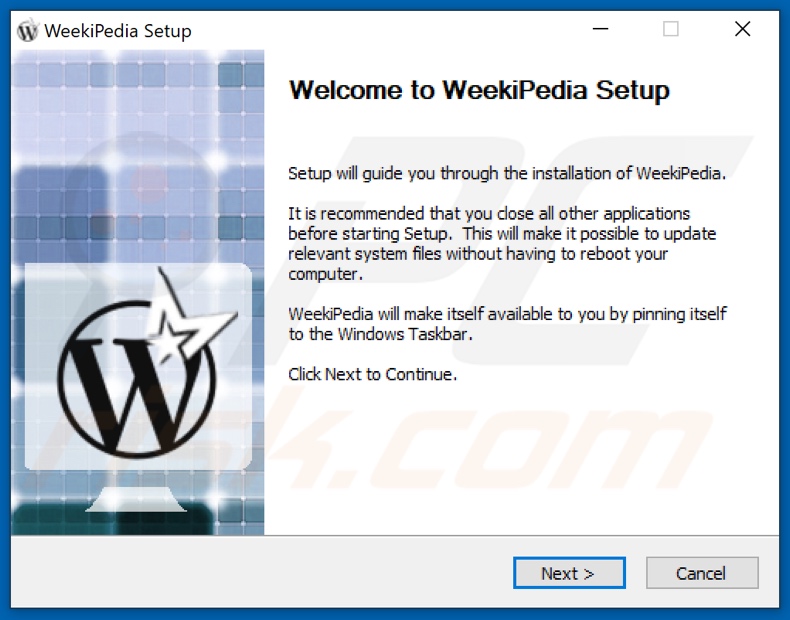
Website usado para promover o adware WeekiPedia:
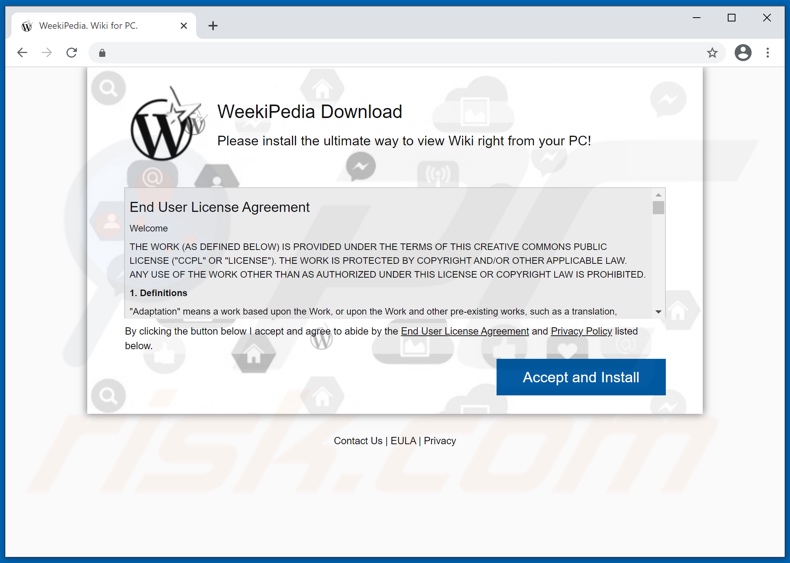
Remoção automática instantânea do malware:
A remoção manual de ameaças pode ser um processo moroso e complicado que requer conhecimentos informáticos avançados. O Combo Cleaner é uma ferramenta profissional de remoção automática do malware que é recomendada para se livrar do malware. Descarregue-a clicando no botão abaixo:
DESCARREGAR Combo CleanerAo descarregar qualquer software listado no nosso website, concorda com a nossa Política de Privacidade e Termos de Uso. Para usar a versão completa do produto, precisa de comprar uma licença para Combo Cleaner. 7 dias limitados para teste grátis disponível. O Combo Cleaner pertence e é operado por RCS LT, a empresa-mãe de PCRisk.
Menu rápido:
- O que é WeekiPedia?
- PASSO 1. Desinstalar a aplicação WeekiPedia utilizando o Painel de Controlo.
- PASSO 2. Remova os anúncios WeekiPedia do Google Chrome.
- PASSO 3. Remova 'Ads by WeekiPedia' do Mozilla Firefox.
- PASSO 4. Remova a extensão WeekiPedia do Safari.
- PASSO 5. Remova os plug-ins do Microsoft Edge.
Remoção do ransomware WeekiPedia:
Utilizadores Windows 10:

Clique com o botão direito do rato no canto inferior esquerdo do ecrã, seleccione Painel de Controlo no Menu de Acesso Rápido. Na janela aberta, escolha Desinstalar um Programa.
Utilizadores Windows 7:

Clique Início ("Logo Windows" no canto inferior esquerdo do seu ambiente de trabalho), escolha o Painel de Controlo. Localize Programas e clique em Desinstalar um programa.
Utilizadores macOS (OSX):

Clique Finder, na janela aberta selecione Aplicações. Arraste a app da pasta das Aplicações para a Reciclagem (localizado em Dock), e depois clique com o botão direito no botão da Reciclagem e selecione Esvaziar Reciclagem.
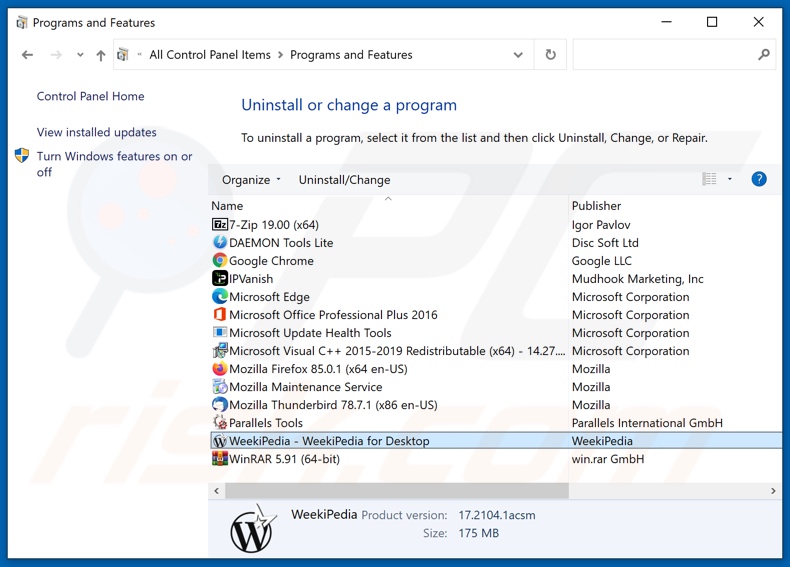
Na janela dos programas de desinstalação, procure por "WeekiPedia", seleccione esta entrada e clique em "Desinstalar" ou "Remover".
Após desinstalar a aplicação potencialmente indesejada (que causa os anúncios de WeekiPedia), verifique o seu computador à procura de quaisquer componentes indesejados restantes ou possíveis infecções por malware. Para fazer a verificação ao seu computador, utilize o software de remoção de malware recomendado.
DESCARREGAR removedor de infeções por malware
Combo Cleaner faz uma verificação se o seu computador estiver infetado. Para usar a versão completa do produto, precisa de comprar uma licença para Combo Cleaner. 7 dias limitados para teste grátis disponível. O Combo Cleaner pertence e é operado por RCS LT, a empresa-mãe de PCRisk.
Remova o adware WeekiPedia dos navegadores de Internet:
No momento da pesquisa, WeekiPedia não instalava os plug-ins do seu navegador no Internet Explorer, Google Chrome ou Mozilla Firefox; no entanto, era acompanhado por outro adware. Portanto, é recomendado remover todos os complementos de navegador potencialmente indesejados dos seus navegadores de Internet.
O vídeo demonstra como remover complementos potencialmente indesejados do navegador:
 Remova as extensões maliciosas do Google Chrome:
Remova as extensões maliciosas do Google Chrome:

Clique no ícone do menu Chrome ![]() (no canto superior direito do Google Chrome), seleccione "Mais ferramentas" e clique em "Extensões". Localize todos os complementos de navegador suspeitos recentemente instalados e remova-os.
(no canto superior direito do Google Chrome), seleccione "Mais ferramentas" e clique em "Extensões". Localize todos os complementos de navegador suspeitos recentemente instalados e remova-os.
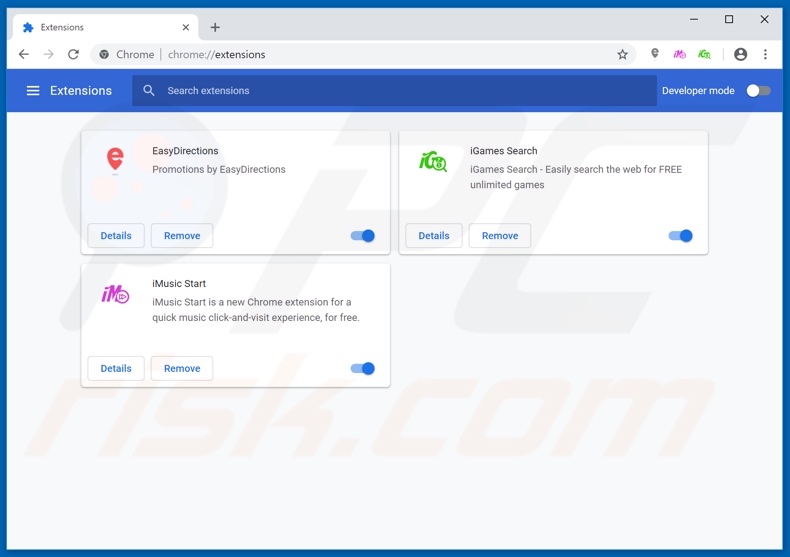
Método opcional:
Se continuar a ter problemas com a remoção do anúncios por weekipedia, reinicie as configurações do navegador do Google Chrome. Clique no Chrome menu icon ![]() (no canto superior direito do Google Chrome) e selecione Settings. Faça scroll para o fundo do ecrã. Clique em Advanced… link.
(no canto superior direito do Google Chrome) e selecione Settings. Faça scroll para o fundo do ecrã. Clique em Advanced… link.

Depois de descer para a parte de baixo do ecrã, clique no botão Reset (Restore settings to their original defaults).

Na janela aberta, confirme que deseja redefinir as configurações do Google Chrome para o padrão, clicando no botão Reset.

 Remova os plugins do Mozilla Firefox:
Remova os plugins do Mozilla Firefox:
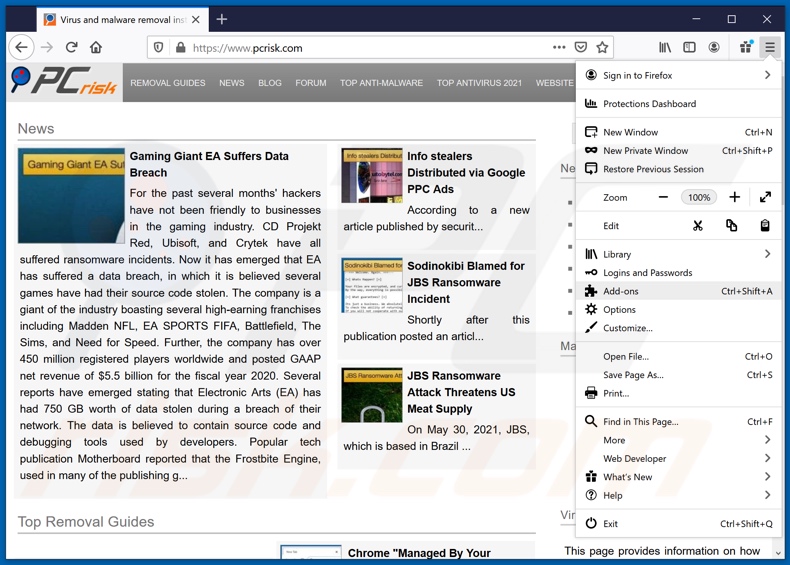
Clique no menu Firefox ![]() (no canto superior direito da janela principal), seleccione "Add-ons". Clique em "Extensões", na janela aberta, remova todos os plug-ins de navegador suspeitos recentemente instalados.
(no canto superior direito da janela principal), seleccione "Add-ons". Clique em "Extensões", na janela aberta, remova todos os plug-ins de navegador suspeitos recentemente instalados.
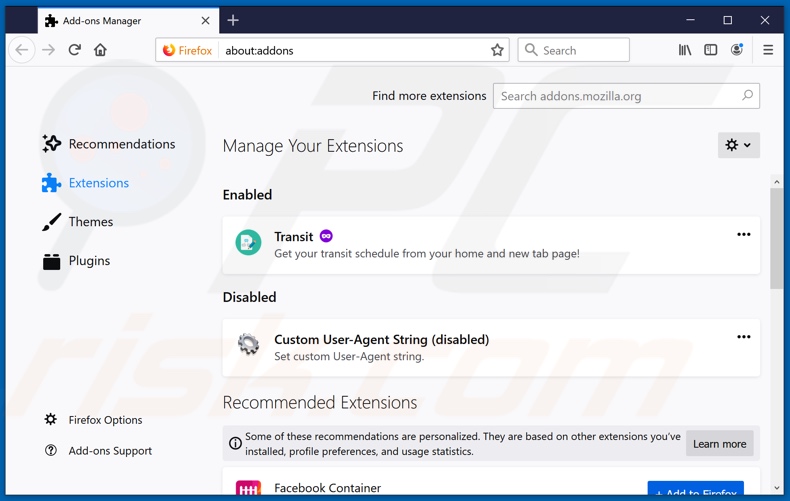
Método opcional:
Os utilizadores de computador que estão a ter problemas com a remoção dos anúncios por weekipedia, podem repor as suas definições do Mozilla Firefox. Abra o Mozilla Firefox, no canto superior direito da janela principal clique no menu Firefox ![]() , na caixa do menu suspenso escolha Menu de Ajuda Aberto e selecione o menu de ajuda firefox
, na caixa do menu suspenso escolha Menu de Ajuda Aberto e selecione o menu de ajuda firefox ![]() .
.

Selecione Informação de Soluções de Problemas.

Na janela aberta, clique no botão Repor Firefox.

Nas janelas abertas confirme que quer restaurar as suas configurações do Mozilla Firefox para padrão, clicando no botão Repor.

 Remova extensões fraudulentas do Safari:
Remova extensões fraudulentas do Safari:

Certifique-se de que o seu navegador Safari está ativo, clique no menu Safari, e selecione Preferências….

Na janela aberta clique em Extensões, localize qualquer extensão suspeita instalada, selecione-a e clique Desinstalar.
Método opcional:
Certifique-se de que o seu navegador Safari está ativo e clique no menu Safari. Do menu suspenso, selecione Limpar Histórico e Dados dos Sites.

Na janela aberta selecione histórico todo e clique no botão Limpar Histórico.

 Remova as extensões maliciosas do Microsoft Edge:
Remova as extensões maliciosas do Microsoft Edge:

Clique no ícone do menu Edge ![]() (chromium) (no canto superior direito do Microsoft Edge), selecione "Extensões". Localize todos os add-ons suspeitos de instalar recentemente e clique em "Remover" abaixo dos nomes.
(chromium) (no canto superior direito do Microsoft Edge), selecione "Extensões". Localize todos os add-ons suspeitos de instalar recentemente e clique em "Remover" abaixo dos nomes.

Método opcional:
Se continuar a ter problemas com a remoção do anúncios por weekipedia, redefina as configurações do navegador Microsoft Edge. Clique no ícone do menu Edge ![]() (chromium) (no canto superior direito do Microsoft Edge) e selecione Configurações.
(chromium) (no canto superior direito do Microsoft Edge) e selecione Configurações.

No menu de configurações aberto, selecione Redefinir configurações.

Selecione Restaurar configurações para os seus valores padrão. Na janela aberta, confirme que deseja redefinir as configurações do Microsoft Edge para o padrão, clicando no botão Redefinir.

- Se isso não ajudou, siga estas instruções alternativas, explicando como redefinir o navegador Microsoft Edge.
Resumo:
 Mais comumente, o adware ou aplicações potencialmente indesejadas infiltram-se nos navegadores de Internet do utilizadores através de descarregamentos de software gratuito. Note que a fonte mais segura para fazer o descarregamento do software gratuito é que é o website dos desenvolvedores. Para evitar a instalação deste adware, deve prestar muita atenção ao descarregar e instalar o software gratuito. Ao instalar o programa gratuito já descarregue escolha as opções de instalação personalizada ou avançada - esta etapa irá revelar todos as aplicações potencialmente indesejadas que estão a ser instaladas juntamente com o seu programa gratuito escolhido.
Mais comumente, o adware ou aplicações potencialmente indesejadas infiltram-se nos navegadores de Internet do utilizadores através de descarregamentos de software gratuito. Note que a fonte mais segura para fazer o descarregamento do software gratuito é que é o website dos desenvolvedores. Para evitar a instalação deste adware, deve prestar muita atenção ao descarregar e instalar o software gratuito. Ao instalar o programa gratuito já descarregue escolha as opções de instalação personalizada ou avançada - esta etapa irá revelar todos as aplicações potencialmente indesejadas que estão a ser instaladas juntamente com o seu programa gratuito escolhido.
Ajuda na remoção:
Se estiver a experienciar problemas ao tentar remover anúncios por weekipedia a partir do seu computador, por favor, peça ajuda no nosso fórum de remoção de malware.
Deixe um comentário:
Se tiver informações adicionais sobre anúncios por weekipedia ou a sua remoção por favor, partilhe o seu conhecimento na secção de comentários abaixo.
Fonte: https://www.pcrisk.com/removal-guides/21263-weekipedia-adware
Partilhar:

Tomas Meskauskas
Pesquisador especialista em segurança, analista profissional de malware
Sou um apaixonado por segurança e tecnologia de computadores. Tenho experiência de mais de 10 anos a trabalhar em diversas empresas relacionadas à resolução de problemas técnicas e segurança na Internet. Tenho trabalhado como autor e editor para PCrisk desde 2010. Siga-me no Twitter e no LinkedIn para manter-se informado sobre as mais recentes ameaças à segurança on-line.
O portal de segurança PCrisk é fornecido pela empresa RCS LT.
Pesquisadores de segurança uniram forças para ajudar a educar os utilizadores de computadores sobre as mais recentes ameaças à segurança online. Mais informações sobre a empresa RCS LT.
Os nossos guias de remoção de malware são gratuitos. Contudo, se quiser continuar a ajudar-nos, pode-nos enviar uma ajuda, sob a forma de doação.
DoarO portal de segurança PCrisk é fornecido pela empresa RCS LT.
Pesquisadores de segurança uniram forças para ajudar a educar os utilizadores de computadores sobre as mais recentes ameaças à segurança online. Mais informações sobre a empresa RCS LT.
Os nossos guias de remoção de malware são gratuitos. Contudo, se quiser continuar a ajudar-nos, pode-nos enviar uma ajuda, sob a forma de doação.
Doar
▼ Mostrar comentários